软件名称:[B]PPT显示计时器 V1.0 中文绿色免费版下载[/B]
软件类型:国产软件
运行环境:Win9X/Win2000/WinXP/Win2003/
软件语言:简体中文
授权方式:共享版
软件大小:5.00 MB
官方主页:www.233122.com
更新时间:2021-01-09 22:41:00
软件简介:
PPT显示计时器是一款针对Office软件所推出的PPT播放倒计时辅助工具。它除了支持PPT以外,还支持Word、Excel和PDF,设置十分简单,当时间到了后,会发出三次报警,报警的时间可以自定义,让用户实时掌握当前进度。

【功能特点】
1、计时设置:有正、倒计时及系统时间计时三种计时模式。
2、计时提醒:声音提醒、背景闪烁、提示文本3种提示可选。
3、智能计时:再次计时如更换文档重新计时,不换继续计时。
4、计时设置:计时中可重新设置计时参数。
5、互动计时:计时中可进行临时计时,最多可设置5个。
6、常用时钟:保存用户自行配置计时参数,可快捷调用。
7、特殊计时:按文件名称调用对应时钟名称的参数,实现不同计时效果。
8、计时统计:记录计时时间情况,便于会后分析。
9、自动计时:打开(演示)文档开始计时,退出(结束)自动停止,时间到可转正计时、停止计时并且锁屏。点击时钟,可在剩余时间和系统时间切换,可暂停计时。
10、支持手动计时。
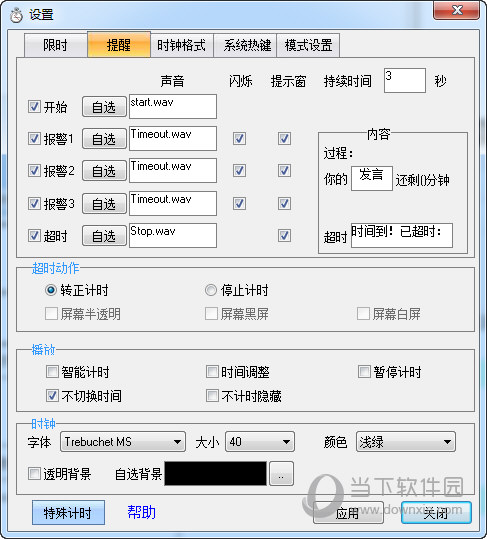
【设置方法】
1、限时:设置总计时时长和3次报警时间,持续播音和持续文本。
功能:
1)设置计时总时长。不选择:不计时。选择:自动计时:幻灯片放映(文件打开)自动计时;手动计时:执行开始命令后计时;
2)3)4)报警:选择,在设定剩余时刻1-9999秒)提醒,不选择,不提醒。
5)设置计时方式是倒计时还是正计时。
6)选择(4)同时选择6),在报警3剩余时间持续声音提示。
7)选择(4)同时选择7),在报警3剩余时间持续显示提示窗。
选择(7)同时选择超时提示窗,正计时超时后,将持续显示提示文本至计时结束。
特例:计时时长为0时0分0秒,选中倒计时,超时动作为转正计时,程序直接进行系统时间计时;
2、提醒:
1)声音提示:选中对应阶段,在对应阶段设定时间进行声音提示,不选中,不提示;
2)自选声音:自定义要播放的声音文件;
3)闪烁:定义报警1-3阶段时钟闪烁情况,选中,设定阶段对应时间闪烁;不选择,不闪烁;
4)提示窗:定义提示窗报警1-3和超时阶段显示情况,选中,设定阶段对应时间进行文字提醒,不选择,不显示;
5)持续时间:定义提示文本显示持续时间;
6)提示内容:定义过程的提醒文本;
7)定义时间到提醒的文本。如果在限时→报警3→选中持续文本→选择提示窗超时提醒,正计时超时后,将持续显示结束文本至计时结束。
3、时钟格式:设置计时时钟显示格式,系统时间为时分秒格式。
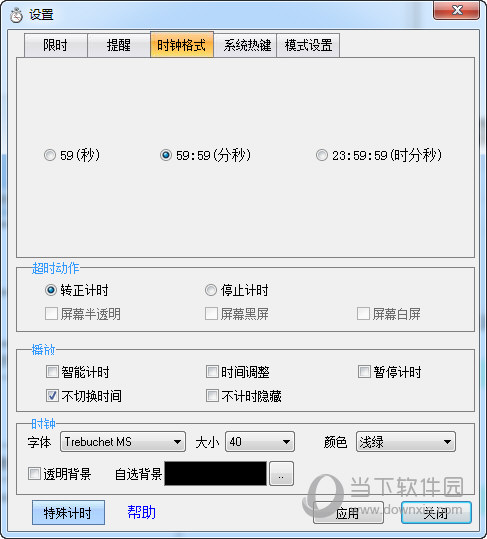
4、系统热键:
设置热键,以便随时通过它进行相应操作,不论软件本身是否在前端。
1)开始:用于手动计时模式中执行计时;
2)暂停/继续:设置→播放→选中暂停计时,计时中可暂停/继续计时;不选中,不能暂停计时;
3)停止:用于手动计时模式停止计时;
4)隐藏/显示:隐藏/显示时钟;
5)获取焦点:让系统控制焦点定在时钟上,让时钟最上层显示。
6)程序修复:恢复程序到初始设置。
7)计时方法:定义时钟计时方式,以便适应各个操作系统。计时流畅不用调整。
5、模式设置:
1)手动计时:设定计时方式为手动计时;
2)自动计时:设定计时方式为自动计时,选择的自动计时程序执行后自动开始计时。
6、超时动作:
1)转正计时:计时时间到后继续播放并转正计时,显示超时时间。
2)停止计时:设定时间到停止计时,自动计时模式的PPT同时退出放映,也可锁屏要同时选择屏幕半透明/屏幕黑屏/屏幕白屏)。
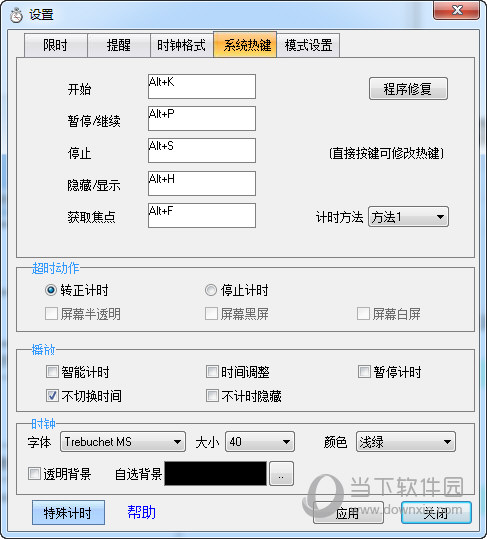
7、播放:
1)智能计时:选中,再次计时如更换文档则重新计时,不换继续计时。
2)计时设置:选中,计时中可以重新设定计时参数;也可调用设定的常用时钟;不选中,计时中不能调整计时参数;
3)暂停计时:选中,计时中可执行暂停/继续命令,即可执行菜单命令,也可按热键可来回切换;不选中,不能暂停计时。
4)不切换时间:选中,计时中鼠标点击时钟,不在剩余时间/系统时间之间来回切换,不选中,可以来回切换。
5)不计时隐藏:选中,如果不启用计时,时钟将自动隐藏,不选中,时钟持续在桌面显示;
8、时钟
功能:设置时钟字体,大小,颜色,背景颜色(图片)。
1)设置时钟字体;
2)设置时钟大小;
3)设置时钟颜色;
4)选中,设置时钟背景透明;不选中,设置时钟背景颜色(图片);
5)不选中(4)背景透明,点击5)可设置时钟背景颜色;
6)不选中(4)背景透明,点击6)可设置时钟背景图片。
时钟位置:可按下鼠标左键拖动时钟到屏幕任何位置;
特殊计时:如果计时效果与设置不同,请确认计时文件是否进行特殊文件计时,如果设置,将优先启用特殊文件计时设定的时钟名称参数进行计时。
【下载地址】
PPT显示计时器 V1.0 中文免费版
[url=http://www.xiamiku.com/soft/102594.html][B]PPT显示计时器 V1.0 中文绿色免费版下载[/B][/url]
普通下载
